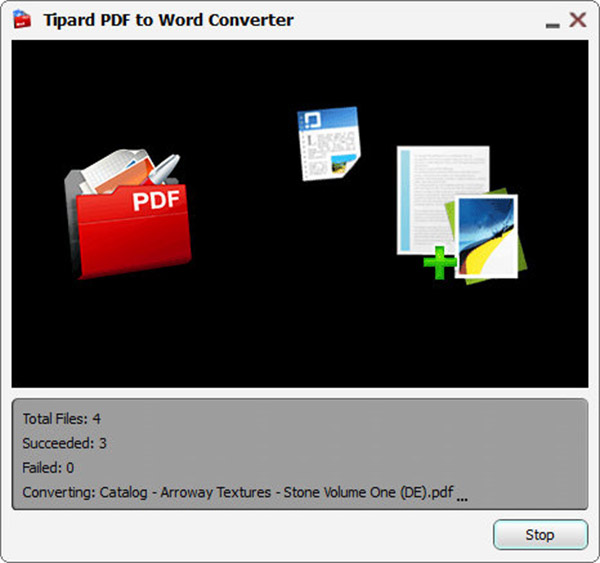- video
- Blu-ray / DVD
- Utility
-
Gratis verktøy
- På nett gratis
- Vannmerkefjerner gratis på nett
- Butikk
- Ressurs
Brukerhåndbok
PDF er et format med høy nøyaktighet og stabilitet. Word-format er enkelt å lese og redigere. RTF-filen har høy kompatibilitet. Dette er tre viktige ord "Lagre format. For de fleste brukere er det enkelt å konvertere Word eller RTF til PDF-format. Imidlertid trenger vi ofte PDF-omformer for å konvertere PDF til Word eller RTF. Denne PDF Converter lar deg oppfylle konverteringen fra PDF til Word og RTF. Du kan følge instruksjonene nedenfor trinnvis.
Når du har startet programmet, klikker du på "Fil >> Legg til fil" -knappen eller "Legg til fil" -ikonet, og velg deretter PDF-filen du vil konvertere. Hvis du vil konvertere hele mappen, klikker du på "Fil >> Legg til mappe" eller "Legg til mappe" -ikonet i stedet.
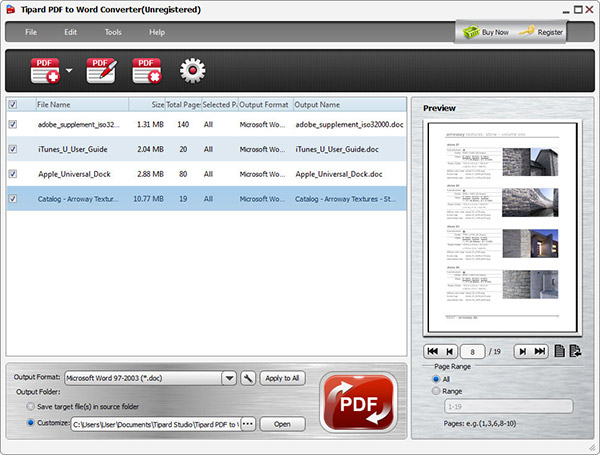
Trinn 1 Velg utdatamappe
Klikk på "Bla gjennom" -knappen og velg målmappen du trenger.
Trinn 2 Angi sidevalg
Hvis du vil konvertere hele dokumentet, velger du "All Page". Velg "Gjeldende side" for å konvertere siden du står overfor. Hvis de konverterte sidene ikke er sekvensielle, kan du skrive inn sidetal og / eller sidelinjer adskilt av kommaer.
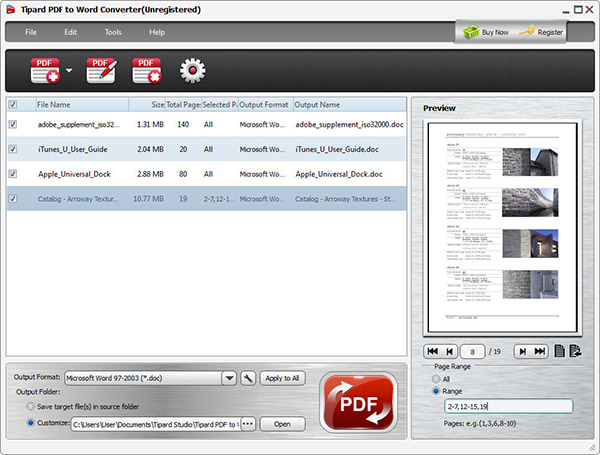
Trinn 1 Legg til filer
Klikk på knappen "Legg til fil" eller "Legg til mappe" for å legge til PDF-filer eller mapper.
Trinn 2 Velg utskriftstype
Klikk på rullegardinlisten og velg om du vil konvertere PDF til Word eller RTF-format. Hvis du vil konvertere alle de valgte PDF-filene til samme format, klikker du på "Bruk på alle".
Trinn 3 Velg utskriftstype
Konverter PDFNår alle disse innstillingene er gjort, klikk på "Konverter" -knappen. Du vil fullføre PDF til Word-konvertering på kort tid.